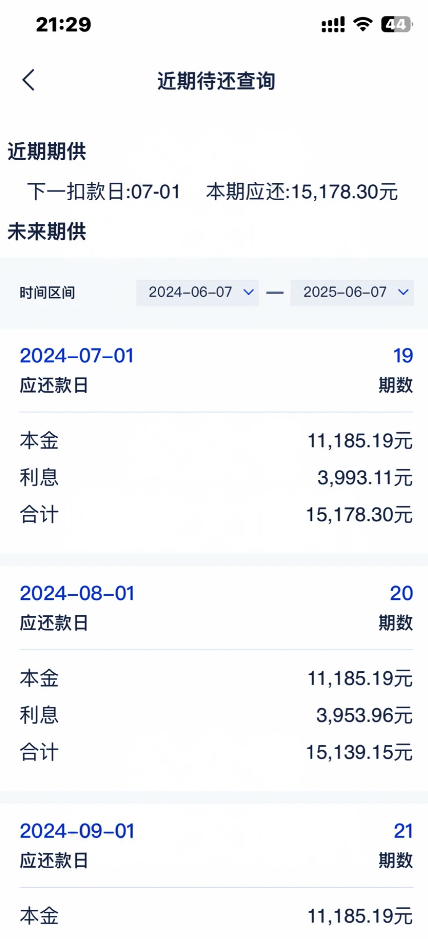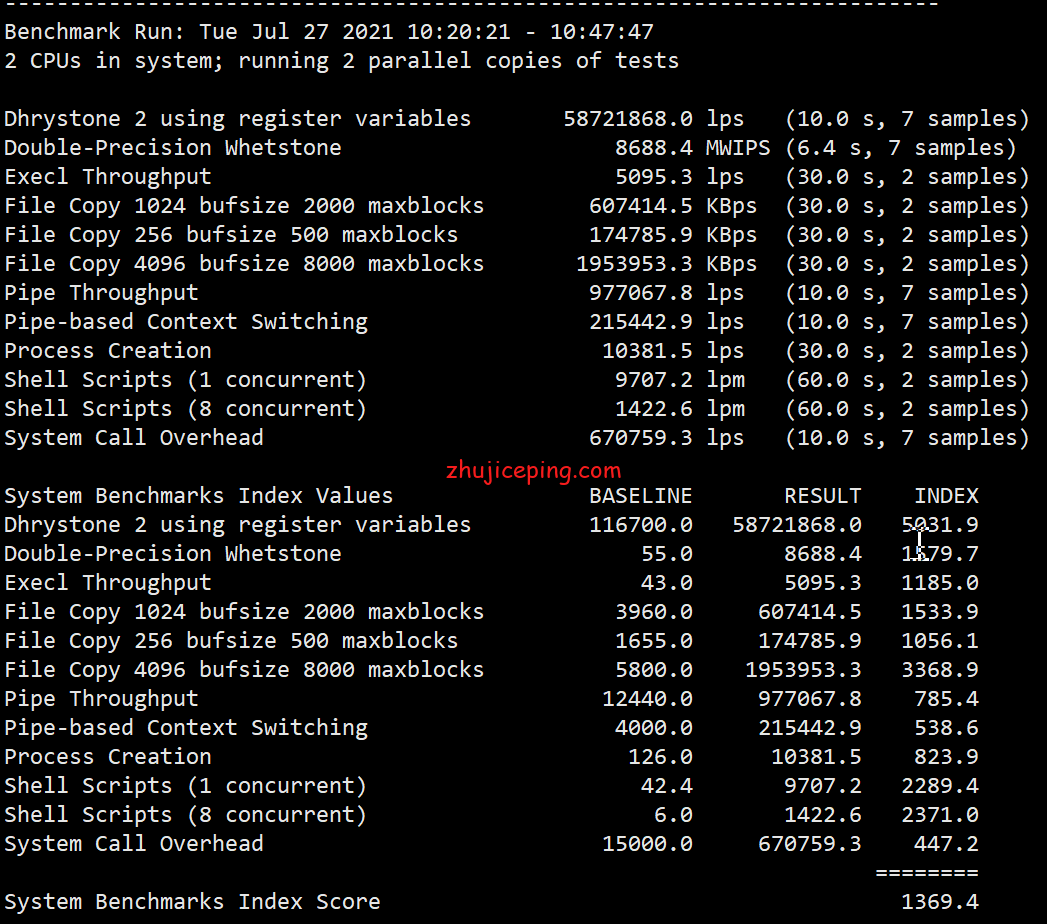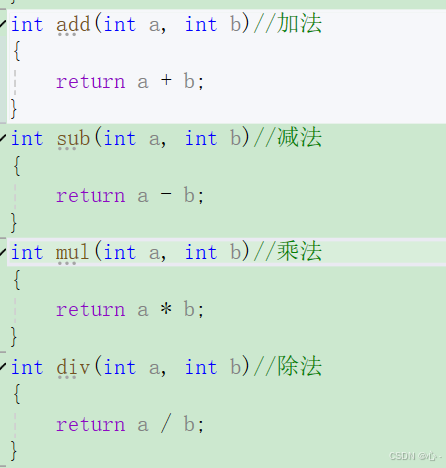目录
- 前言
- filebrowser
- 下载地址
- 介绍
- 优点
- 缺点
- 部署
- 效果
- cloudreve
- 官网
- 介绍
- 优点
- 缺点
- 部署
- 效果
- 总结
前言
目前我使用过的文件存储管理软件,包括fastdfs、minio、filebrowser、cloudreve,这4款软件,我自己亲自搭建且都使用过,fastdfs很早之前使用过,作为我的项目中存储图片、音频、一些文件的资源管理,后面渐渐放弃掉了,但是作为资源管理软件,fastdfs还是很不错的,也提供了友好的客户端,例如java的sdk;如果你想为公司或者企业搭建一款私有网盘而且对权限等其他的条件有严格的要求,minio还是不错的,我之前写过搭建minio的文章,如果你想尝试搭建下,可以去看我这篇文章(如何搭建和使用minio?保姆级教程)filebrowser和cloudreve作为今天的主角,也就是今天要细讲的。
filebrowser
下载地址
https://github.com/filebrowser/filebrowser/releases/
介绍
File Browser 是一个开源的文件管理器,允许用户通过Web界面来管理服务器上的文件。它提供了一种简单且方便的方式来浏览、上传、下载、编辑和删除文件,适用于各种操作系统。
优点
- 开源且免费:File Browser 是一个开源项目,用户可以免费使用,并根据自己的需求进行修改和扩展。
- 易于安装和配置:File Browser 提供了多种安装方法,包括Docker镜像和预编译的二进制文件,适合不同的使用场景。
- 简单的Web界面:用户界面简洁直观,易于使用,适合不熟悉命令行操作的用户。
- 多用户支持:支持创建多个用户,每个用户可以有自己的文件管理空间和权限设置。
- 文件编辑功能:内置文件编辑器,支持多种文件类型的在线编辑。
- API支持:提供REST API接口,方便与其他系统进行集成。
- 多设备访问:可以使用WEB、手机访问,会自动调整UI和屏幕尺寸
缺点
- 功能相对简单:相对于一些更加复杂和功能丰富的文件管理系统,File Browser 的功能比较基础,可能无法满足一些高级用户的需求。
- 安全性:在涉及到多用户和权限管理时,可能需要额外的安全配置和措施。
- 社区支持有限:虽然是开源项目,但社区支持和更新频率可能不如一些大型商业软件。
部署
我是在windows部署的,如果有小伙伴想在linux部署,按照步骤其实类似。
选择windows-amd64-filebrowser.zip

这就是解压后的样子,快捷方式是我创建的,用于电脑启动后,启动执行这个脚本

其中filebrowser.exe是启动脚本,双击即可启动,在启动命令中,我们可以看到web访问端口号,及账号和密码,启动成功后。
访问地址:http://localhost:8080
账号和密码都是admin
下面给一些扩展命令,例如你想改端口、设置文件的存储位置、添加用户、允许通过IPV6访问
| 解释 | 命令 |
|---|---|
| 设置允许所有的IPV4和IPV6访问 | filebrowser.exe config set -a 0.0.0.0 |
| 设置网盘的根目录命令,之前默认在解压的文件夹内 | filebrowser.exe -d filebrowser.db config set --root D:\server\windows-amd64-filebrowser\file |
| 添加用户首先添加管理员用户(可以不用设置,默认的账号密码:admin-admin) | filebrowser.exe -d filebrowser.db users add root Li848168 --perm.admin |
| 修改端口号命令.txt | filebrowser.exe -d filebrowser.db config set --port 9000 |
上面4个命令一起执行
filebrowser.exe -d filebrowser.db config set --root D:\server\windows-amd64-filebrowser\file && ^
filebrowser.exe -d filebrowser.db config set -a 0.0.0.0 && ^
filebrowser.exe -d filebrowser.db config set --port 9000 && ^
filebrowser.exe
效果
支持分享,适配手机尺寸,前提你能用手机访问



cloudreve
官网
https://cloudreve.org/
介绍
Cloudreve 是一个开源的云存储系统,提供了类似于百度网盘或Google Drive的功能,通过Web端来管理文件。它支持多种存储后端,包括本地存储、阿里云OSS、腾讯云COS,而且cloudreve支持多种版本,有社区版和捐助版,你可以理解捐助版就是氪金,氪金会让你更强大,我这里使用的社区版。
优点
- 多存储后端支持:支持多种存储后端,可以灵活地选择存储方案,包括本地存储和云存储。
- 功能丰富:提供了文件分享、在线预览、在线播放等高级功能,适合个人和团队使用。
- 用户管理和权限控制:支持详细的用户管理和权限控制,可以为不同用户设置不同的访问权限。
- 文件分享与协作:支持生成文件分享链接,方便文件的分发和共同协作。
- 插件和扩展:可以通过插件系统扩展功能,满足多样化的需求。
- 多平台支持:提供了Web端、客户端和移动端应用,方便不同设备的访问和使用。
缺点
- 配置相对复杂:相对于File Browser,Cloudreve 的安装和配置可能更加复杂,需要一定的技术背景。
- 资源占用:功能丰富的同时也意味着可能会占用更多的系统资源,适合配置较高的服务器。
- 学习曲线:由于功能较多,新用户可能需要一定的时间来熟悉和掌握其使用方法。
部署
其实和filebrowser的方式一样,如果你是windows你就选择windows版本,如果你是linux系统,你就选择linux,我是部署在windows上面,所以我选择win版本,下载位置在github上面!!

解压完成后的样子

什么都不要想,直接双击cloudreve.exe,是不是突然感觉和filebrowser的一模一样,其实都差不多
O(∩_∩)O
重点来了!!!
观察dos窗口内的内容,web地址和端口及账号密码都在里面(登录上去后,可以自己修改账号和密码,也可以新增账号)
访问地址:http://localhost:5212
账号密码:自己看dos内容
效果
可以设置是否允许用户注册、修改密码、分享、设置本地存储路径,安全设置方面比filebrowser要高很多,可以设置用户组,可以有图表可以查看上传和下载的情况,功能太多了~~



总结
- File Browser 适合需要一个简单、易于安装和使用的文件管理工具的用户,特别是那些不需要复杂功能的个人和小型团队。
- Cloudreve 则更适合需要丰富功能、支持多种存储方案的用户,特别是那些需要文件分享和多用户管理的中大型团队或企业。
白嫖到这我希望你能善良,点个赞收个藏再走